윈도우10 시스템 복원 지점 설정 방법
- 운영체제(OS)
- 2022. 12. 31.
시스템에 영향을 줄 수 있는 변경이 발생할 때 복원 지점을 설정해두면 문제가 발생했을 때 복원이 가능합니다. 예를 들면 윈도우 업데이트, 드라이버, 애플리케이션 설치, 레지스트리 변경 등을 할 때 활용할 수 있습니다.
※ 주의사항 : 시스템 복원은 말그대로 시스템에 대한 복원입니다. PC에 생성한 문서, 사진 등 개인 데이터에는 영향을 주지 않습니다.
시스템 복원 지점 설정 방법
1. 윈도우 검색으로 복원 지점 만들기를 찾아 실행하세요.
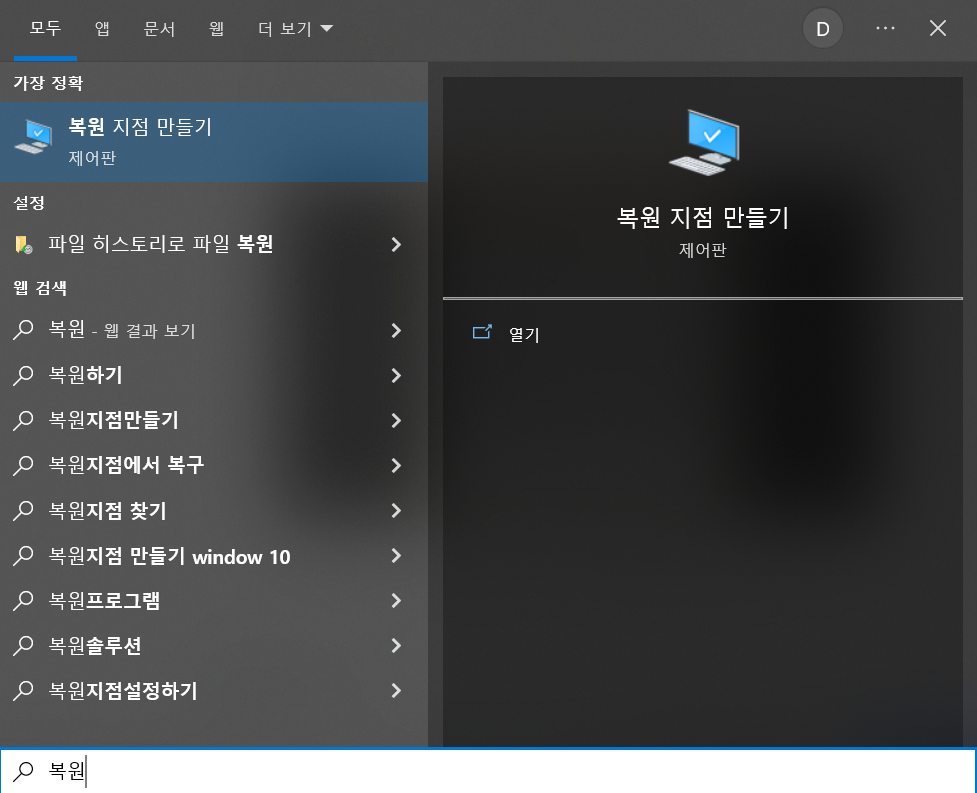
2. 보호 설정에서 (시스템)이라고 되어 있는 드라이브를 클릭하고 구성을 클릭합니다. 시스템 드라이브는 거의 C드라이브입니다.
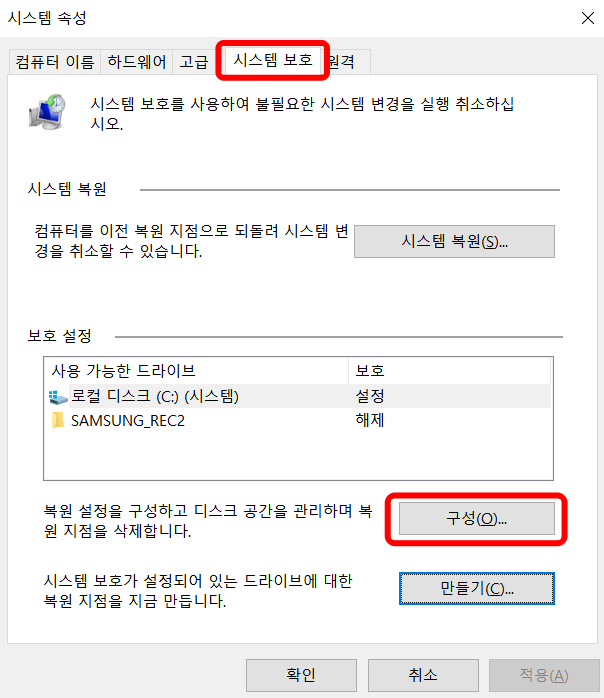
3. 복원 설정 부분에 시스템 보호 사용을 체크해주시고 확인을 누릅니다. 이미 되어 있으면 그냥 빠져나가셔도 됩니다. 시스템 보호 사용이 허용되어 있으면 새 업데이트를 적용하거나 시스템 변경 사항을 적용할 때 시스템이 자동으로 복원 지점을 생성합니다.
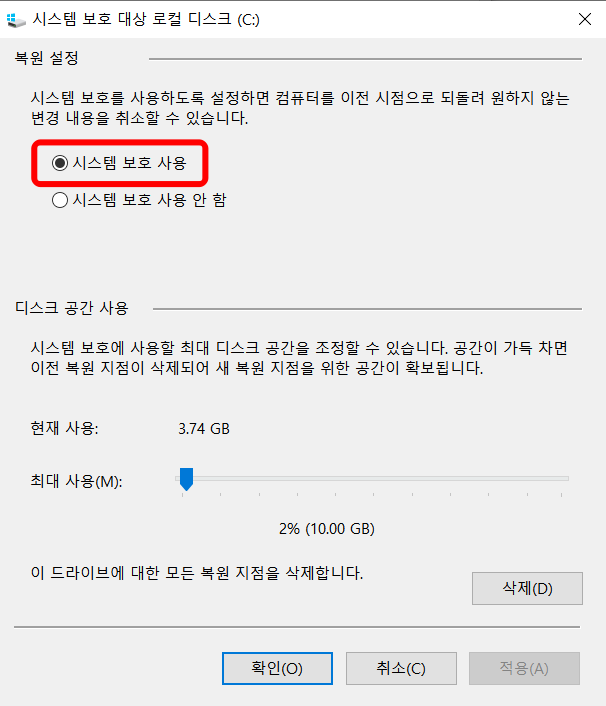
4. 다시 시스템 보호 탭으로 돌아와서 만들기를 클릭합니다.
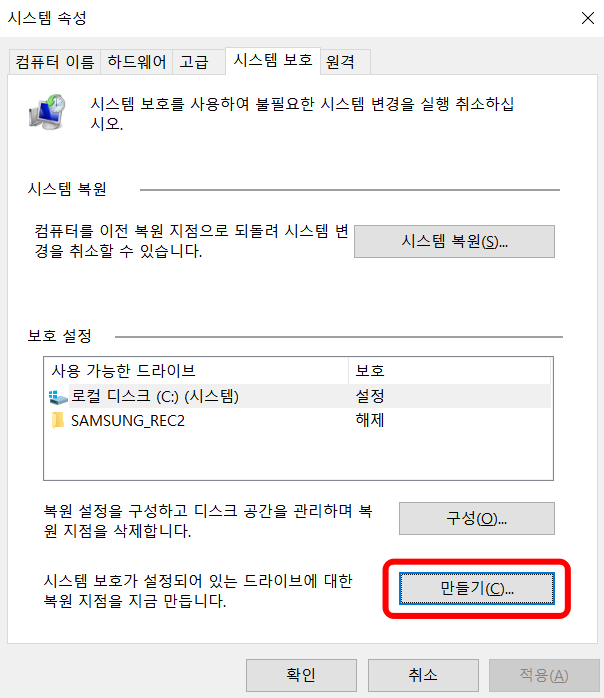
5. 복원 지점이 1분 내로 생성됩니다. 복원 지점 생성이 완료됐습니다. 이제 시스템 변경 작업 후 문제가 생기면 복원할 수 있습니다.
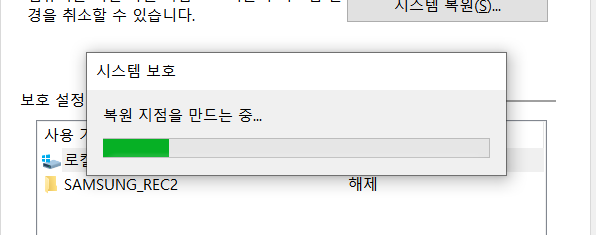
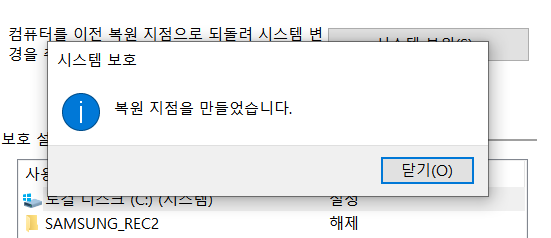
시스템 복원 방법
1. 복원 지점을 만들 때와 마찬가지로 시스템 속성 > 시스템 보호 탭에서 시스템 복원을 클릭합니다.
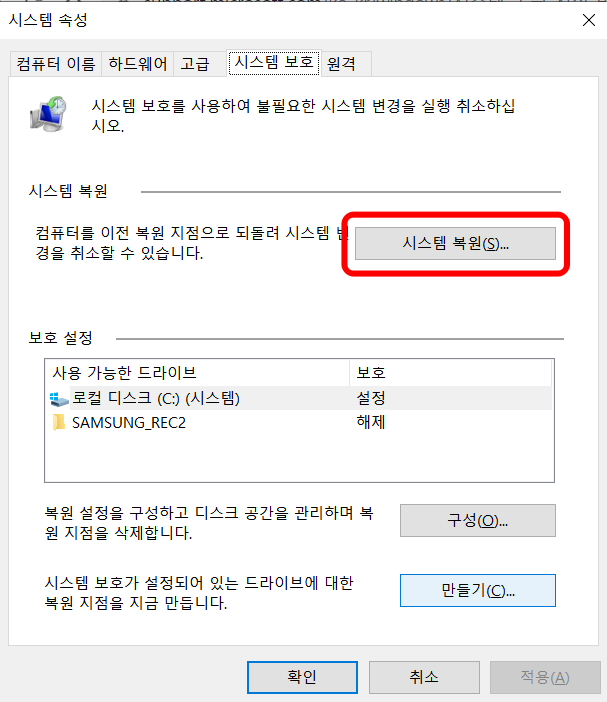
2. 시스템 복원에 대한 안내가 나오면 다음을 누릅니다.
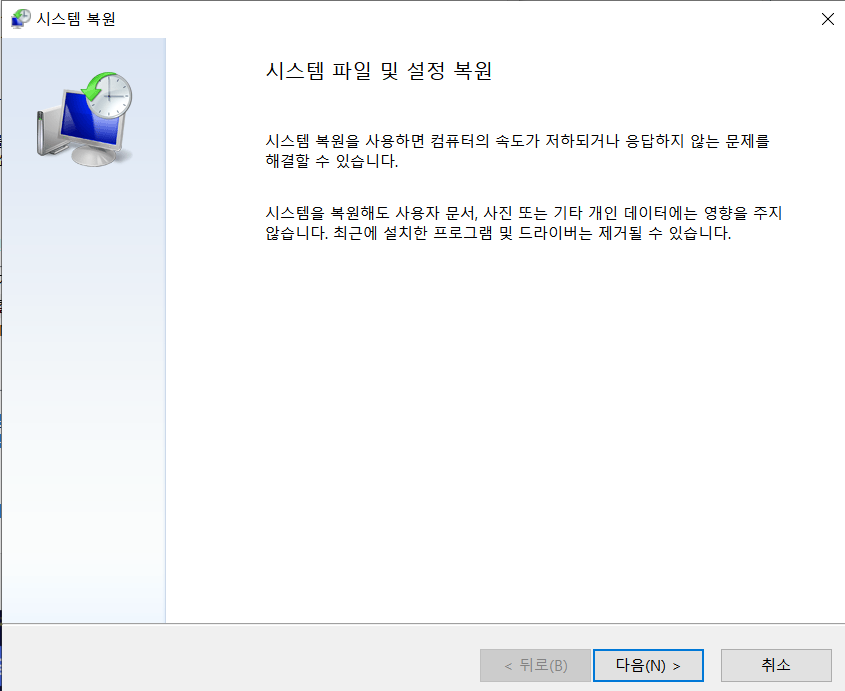
3. 저장된 복원 기록 목록이 출력됩니다. 복원 시점을 선택하고 다음을 누릅니다.
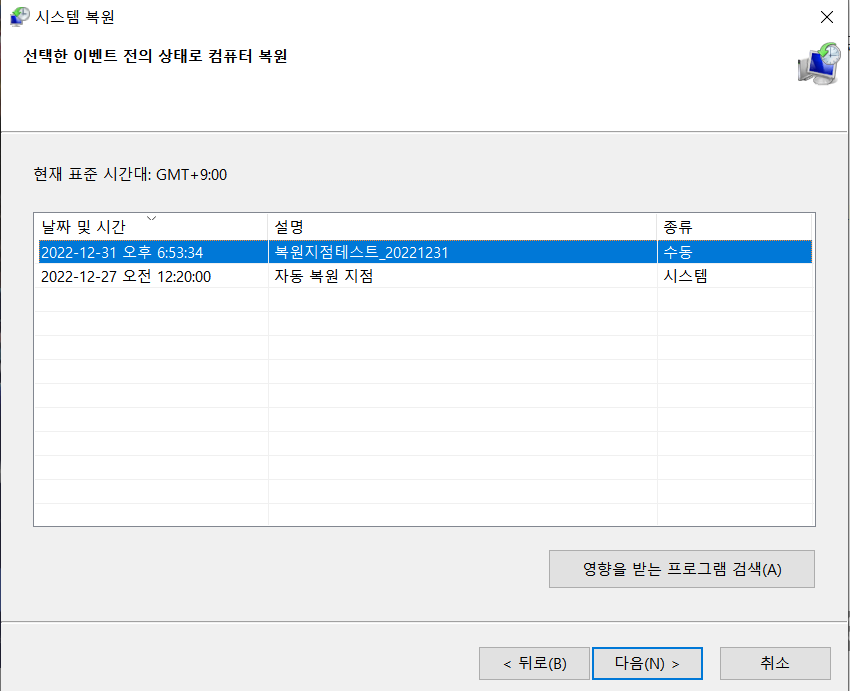
4. 복원을 진행합니다.
반응형
'운영체제(OS)' 카테고리의 다른 글
| 리눅스와 윈도우가 파일 확장자를 인식하는 차이 (0) | 2023.01.07 |
|---|---|
| curl로 웹서버에 있는 파일 다운받는 방법 (0) | 2023.01.01 |
| 리눅스 hostid가 007f0100인 이유 (0) | 2022.12.31 |
| 리눅스 특정 명령어 사용법 확인 (man 활용 예시) (1) | 2022.12.30 |
| 윈도우 레지스트리에 COM dll 등록하는 방법 (regsvr32) (0) | 2022.12.27 |